TikTokに新しくアップデートされた機能「TikTok Now」。
TikTokのホーム画面にもボタンが設置され、目につきやすい位置に表示されていますが、初めての機能なのでわからないことだらけだと思います。
この記事では、TikTok Nowについて紹介していきます。
TikTok Nowとは?
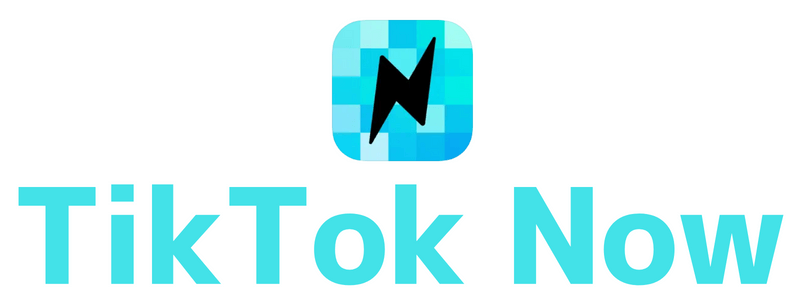
TikTok Nowは、招待した友達と日々のリアルな日常を共有できるアプリです。
基本的にはTikTokとリンクしているアプリですが、TikTok Now単体で利用することも可能です。
毎日、TikTok Nowから友だちと同じタイミングで通知が届き、3分以内で撮影をするように促すような指示が来ます。スマホのインカメラとアウトカメラの両方を使い、写真や動画を撮影します。
環境をしっかり準備して撮影するTikTokと違い、同じタイミングですぐに撮影するTikTok Nowだからこそ、よりリアルな状況を共有することができます。
TikTok Nowの使い方
TikTok Nowの開き方

TikTok NowをTikTokアプリから開く場合は、ホーム画面の下にあるボタンからアクセスすることができます。
ユーザーの年齢によっては表示されていない方もいますが、表示が無い場合は「友達」というタブを押して試してみるか、アプリのアップデートを行って確認してみましょう。
アプリを取得する場合は「TikTok Now」というアプリをインストールします。
登録するやり方
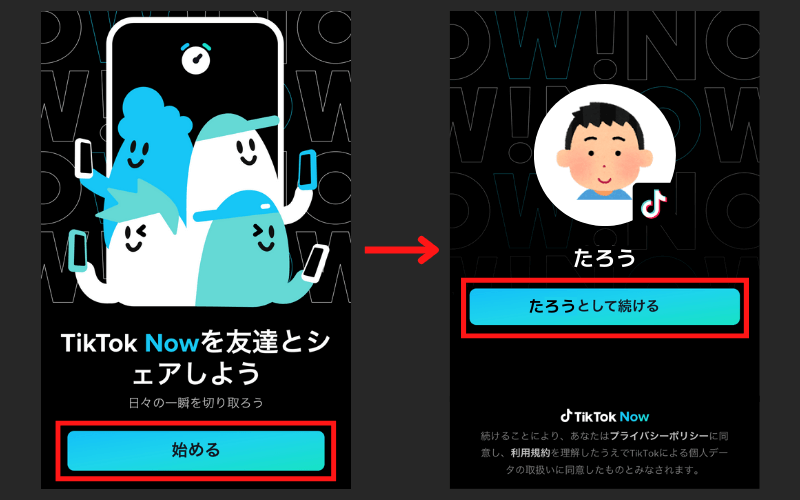
TikTok Nowのアプリを開くと、既に持っているTikTokのアカウントと紐づけるための画面が出てきますので、「●●として続ける」をタップして次に進みます。
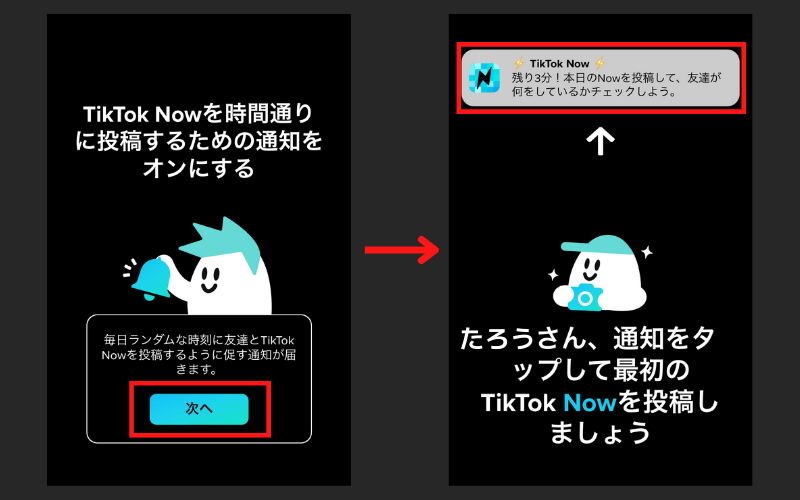
次に、通知の設定と投稿に関する画面が表示されます。
このタイミングで、連絡先を許可するかどうかの表示も出てくるので、リアルな友人などに知られたくない場合は「許可しない」を選択します。
画面上に出てくる通知をタップすると、TikTok Nowの投稿画面が出てきますので、これでTikTok Nowを利用するための準備は完了です。
※TikTokアカウントを持っていない場合、TikTok Nowだけでも使うことはできますが、登録したアカウントはTikTokとTikTok Nowの両方で使えるアカウントが作成されます。
投稿するやり方
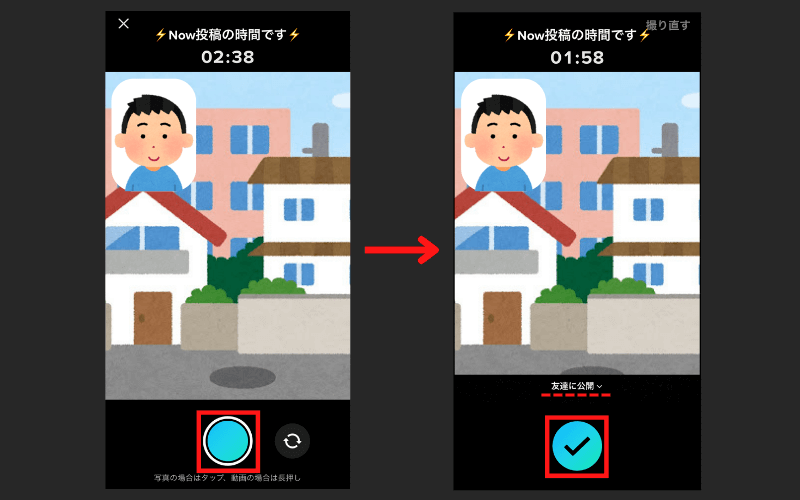
TikTok Nowの投稿画面は、「残り時間」と「シャッターボタン」のシンプルなレイアウトです。インカメラとアウトカメラが同時に画面に表示され、青い丸ボタンを押すことで撮影されます。
右上の「撮り直す」ボタンで再撮影ができ、チェックがついたボタンを押すと投稿されます。
チェックボタンの上の文字を選択すると、「友達に公開」「誰でも」という形で公開範囲を選ぶことができます。
友達:相互フォロワーに公開される。
誰でも:誰でも見れる。あなたをフォローしていない人はコメントやいいねはできない。
投稿を削除する方法
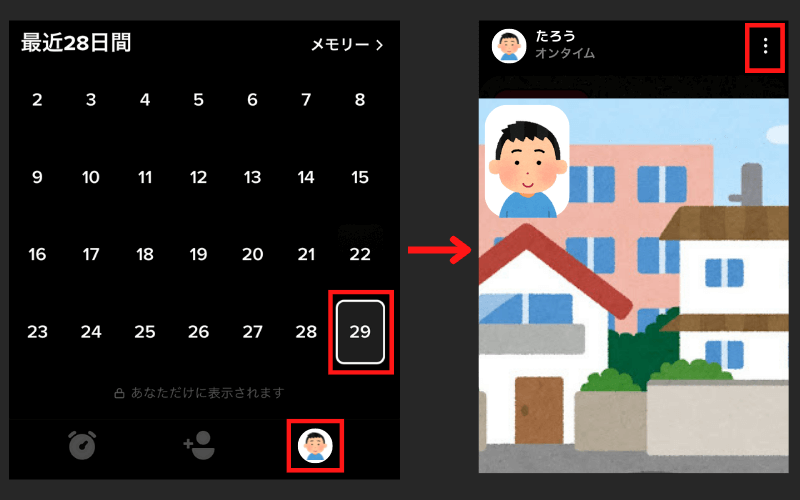
自分が投稿したTikTok Nowを削除するには、自分のアカウントページから行います。
右下にある自分のアイコンをタップするとカレンダー表示が出てくるので、そこから投稿した日付をタップします。
投稿した内容が出てきたら、右上にある「…」を選択すると『削除』ボタンが表示されます。
TikTok Nowの注意点
3分以内に必ず投稿しないといけない?
TikTok Nowから通知が来て画面を開くと、3分のタイマーが開始された投稿画面が開きます。
残り時間がどんどん消費され焦ると思いますが、必ずしもこの3分間で何か撮影しないといけないわけではありません。
3分のタイマーが終わった後や、通知が届いてしばらく経った後でも投稿はできますが、投稿した内容には「●●時間遅れ」というような表示が付きます。
過去の投稿は見れる?
TikTok Nowの「メモリー」というボタンを選択するとカレンダーが表示され、その日に撮影した投稿を見ることができます。
ただし、過去の投稿をさかのぼって見れるのは自分だけで、同じく友だちの過去の投稿もこちらから見ることはできません。
また、友だちが当日の投稿をしている場合でも、自分がTikTok Nowを投稿していなければ見ることはできず、自分が投稿すると見れるようになります。
別の名前で登録できる?
既存のTikTokアカウントでログインしている場合、TikTok Nowアプリの中でアカウント名を変更すると、TikTokアプリの方も名前が変わってしまいます。
元々TikTokアカウントを持っていない人でもTikTok Nowで登録はできますが、その場合はTikTok NowとTikTokの両方で使えるアカウントが作成されます。
そのため、TikTokとTikTok Nowのアカウントは2つ1組というような状態となるので、完全に個別で登録するということはできないようです。





